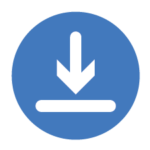 Microsoft выпустила утилиту для чистой установки Windows 10. Вы сможете сделать установку, если у вас уже обновлена система до Windows 10, сборки Insider Preview. На стабильной Виндовс 10 утилиту не запустить.
Microsoft выпустила утилиту для чистой установки Windows 10. Вы сможете сделать установку, если у вас уже обновлена система до Windows 10, сборки Insider Preview. На стабильной Виндовс 10 утилиту не запустить.
И так, что это за утилита? - Refresh Windows Tool. Данная утилита служит чем-то вроде мастера, который будет сопровождать пользователя во время установки (обновления) Windows 10.
Почему Refresh Windows Tool? Потому что, она может установить систему наиболее стабильной версии, а не последней, скажем. И она позволяет сохранить все файлы и настройку пользователя.
Если вы читали статью о том, как правильно обновиться до Windows 10, то возможно, как и множество других пользователей, попали в такую ситуацию, что система отказывалась обновляться до Виндовс 10, ссылаясь на различные ошибки и программный сбой, в итоге, после долгих мучений и уже обновления, в системе наблюдались постоянные неполадки.
Потом, мы нашли решение, как же все таки пользователь может перейти на новую операционную систему Microsoft и, предложили вариант установки Windows 10 с флешки. Да, некоторым процесс показался весьма сложным и мучительным, ведь необходимо проделать столько всего:
- Найти ISO образ.
- Потом правильно записать его на флешку.
- Загрузиться с флешки.
- Установить систему.
- И, наконец, активировать систему.
Вот такие манипуляции необходимо сделать, что бы установить чистую систему без ошибок с флешки.
Что же может Refresh Windows Tool? Да все намного проще, чем способ, описанный выше. Здесь достаточно скачать утилиту и запустить, далее мастер поможет, что и где нажать и выбрать.
Еще раз напоминаю: утилита работает только в сборках Insider Preview.
Первым делом скачиваем Refresh Windows Tool с официального сайта Microsoft (после нажатия на ссылку начнется автоматическая загрузка утилиты).
Далее, необходимо запустить Refresh Windows Tool и следовать простейшей инструкции мастера.
Вам необходимо будет выбрать, хотите ли вы сохранить ваши файлы или желаете все стереть и начать с нуля.
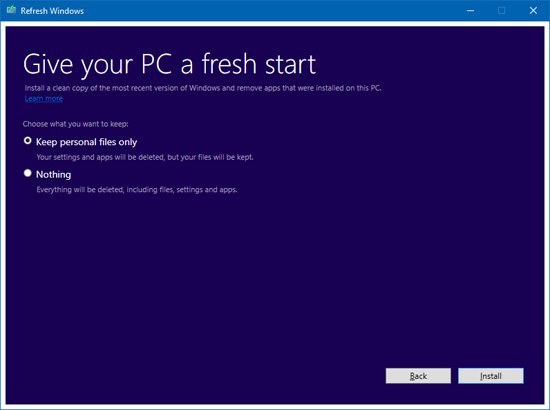
Если решили все оставить, выбираете первый пункт и нажимаете кнопку Install. Все, начнется процесс установки чистой и "безглючной" Windows 10.
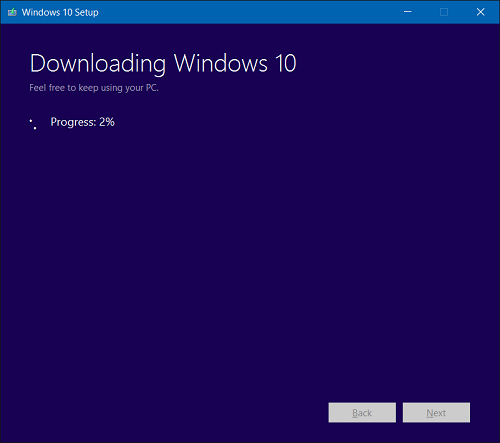
Этот инструмент может быть полезен, если у вас вдруг возникли проблемы с операционной системой Windows 10, а встроенная функция сброса не работает должным образом. На этом все, пользуйтесь быстрой и хорошей системой.

